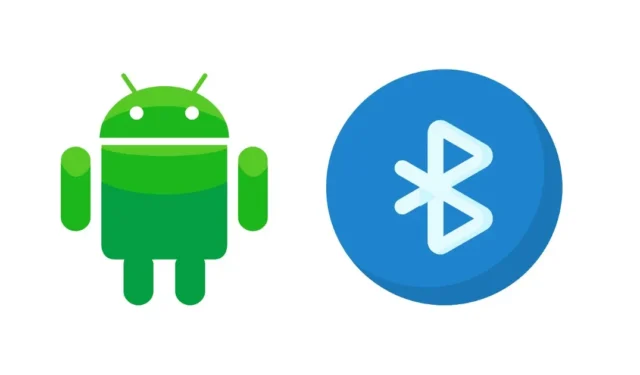
Bluetooth bruges hovedsageligt til at overføre filer fra telefon til telefon. Android-smartphones har Bluetooth indbygget, og du behøver ikke installere en dedikeret app for at bruge denne trådløse teknologi.
Android-brugere har dog for nylig stødt på et usædvanligt problem relateret til Bluetooth. Ifølge dem tænder deres telefons Bluetooth-forbindelse automatisk.
Hvorfor bliver min Bluetooth ved med at tænde, når jeg slukker den?
Det er vigtigt at vide, hvorfor Bluetooth tænder automatisk på Android. Bluetooth tænder muligvis automatisk af disse årsager.
- Tredjepartsapps, der kræver Bluetooth-adgang, kan aktivere tjenesten.
- Funktionen til hurtig enhedstilslutning er aktiveret på Android.
- Din telefon er inficeret med malware.
- Automatisk Bluetooth-scanning for forbedret nøjagtighed er aktiveret.
- En fejl i Android-softwaren.
Så hvis Bluetooth tænder automatisk på din Android, og du leder efter måder at løse problemet på, er her, hvad du skal gøre.
1. Genstart din Android-enhed

Hvis Bluetooth tænder automatisk på din Android-enhed, er den første ting, du skal gøre, at genstarte din Android-enhed.
En simpel telefongenstart slår alle baggrundsapps og -processer fra. Så hvis Bluetooth tænder automatisk på grund af en app eller proces, vil det blive løst efter genstart.
2. Slå Bluetooth til/fra

Hvis Bluetooth tænder automatisk efter genstart, kan du slå det fra i et par sekunder og tænde det igen.
Dette vil opdatere Bluetooth. Du kan også følge denne metode, før du genstarter din Android. Du kan også prøve at deaktivere Bluetooth og genstarte din smartphone. Når den er genstartet, skal du aktivere Bluetooth-tjenester.
3. Installer Android-opdateringerne

Flere brugere har haft de samme problemer med deres Android-smartphones. Dette sker på grund af en fejl i operativsystemet, der forstyrrer funktionaliteten af Bluetooth-tjenesterne.
Som et resultat bliver Bluetooth ved med at tænde automatisk. Den bedste måde at løse dette problem på er at installere alle ventende Android-opdateringer. Gå til Android-indstillingerne og installer alle ventende OS-opdateringer.
4. Slå Bluetooth-tethering fra

I nogle få Android-smartphones er Bluetooth Tethering-funktionen konfigureret til at aktivere Bluetooth, når den registrerer en enhed, der er tilgængelig til tethering.
Din telefon har sandsynligvis denne funktion. Når den registrerer en enhed, der deler internettet via Bluetooth Tethering, aktiverer den Bluetooth på din telefon og forsøger at oprette forbindelse til den.
Så gå til Indstillinger på din Android og vælg Forbindelse og deling > Bluetooth Tethering . Sluk derefter indstillingen Bluetooth Tethering for at deaktivere funktionen.
5. Nulstil Bluetooth-indstillingerne på din Android
Hvis din Bluetooth bliver ved med at tænde automatisk, selv efter installation af alle ventende Android-opdateringer, skal du nulstille Bluetooth-indstillingerne. Sådan kan du nulstille Bluetooth-indstillingerne på din Android-smartphone.
1. Åbn først appen Indstillinger på din Android-enhed.
2. Rul nu ned og tryk på Systemindstillinger .

3. På Systemindstillinger skal du rulle ned til slutningen og vælge Sikkerhedskopier og nulstil

4. Tryk derefter på indstillingen Nulstil telefon og tryk på Nulstil netværksindstillinger .

6. Deaktiver Bluetooth-scanning
Bluetooth-scanning er en funktion, der tillader apps og tjenester at scanne efter enheder i nærheden til enhver tid, selv når Bluetooth er slået fra. Denne funktion er designet til at forbedre de placeringsbaserede funktioner. Du kan dog slå det fra for at løse, at Bluetooth tænder automatisk på Android.
1. Åbn først appen Indstillinger på din Android-smartphone.
2. Når appen Indstillinger åbner, skal du rulle ned og trykke på Placering .

3. På placeringen skal du trykke på WiFi og Bluetooth-scanning .

4. På den næste skærm skal du slå kontakten til Bluetooth-scanning fra

7. Deaktiver særlig appadgang
Sådanne apps kan aktivere din Bluetooth-forbindelse uden din tilladelse.
Sådan kan du gøre det.
1. Åbn først appen Indstillinger på din enhed og tryk på Apps .

2. På Apps skal du trykke på Special App Access .

3. På den næste skærm skal du trykke på Rediger systemindstillinger .

4. Nu vil du se alle apps, der kan ændre systemindstillingerne. Hvis du har mistanke om en app, skal du trykke på den og slå kontakten fra for Tillad at ændre systemindstillinger .

8. Deaktiver Quick Device Connect på din Android
Quick Device Connect er en tjeneste, der gør det muligt for din enhed at opdage og oprette forbindelse til andre enheder hurtigt. Det kræver normalt placeringstilladelse, men det kan nogle gange bruge Bluetooth. Derfor, hvis du er ved at løse, at Bluetooth tænder automatisk på Android, skal du deaktivere Quick Device Connect.
1. Åbn appen Indstillinger på din Android-enhed, og tryk på Forbindelse og deling .

2. På skærmen Forbindelse og deling skal du rulle til slutningen og slukke for Quick Device Connect- tjenesten.

9. Opdater alle apps på Android

Nogle gange kan fejl i apps bruge din Bluetooth-funktionalitet og tænde den automatisk. Selvom du skal være særlig opmærksom på de apps, der kræver Bluetooth, anbefales det at opdatere alle apps.
Opdatering af alle apps vil eliminere fejl, der kan komme i konflikt med Bluetooth-tjenesterne. Så gå til Google Play Butik og tjek, om der afventer nogen opdatering til dine apps.
Du skal opdatere alle apps på din Android-smartphone. Dette kan tage tid, men resultaterne vil være tilfredsstillende, og det vil løse Bluetooth-problemet.
10. Tag din telefon med til servicecenteret
Hvis Bluetooth tænder automatisk på Android, selv efter at du har fulgt alle disse metoder, skal du tage din telefon til servicecenteret.
De ville tjekke hardware- og softwareproblemerne. Hardwareproblemer relateret til Bluetooth er sjældne, men de sker. Det samme gælder for Android-software.
Du skal gå til det lokale servicecenter og bede teknikeren om at undersøge problemet.
Vi er sikre på, at alle disse metoder løste Bluetooth-problemet. Fortæl os venligst, hvilken metode der virkede for dig. Hvis denne guide hjalp dig, så del den også med dine venner.




Skriv et svar